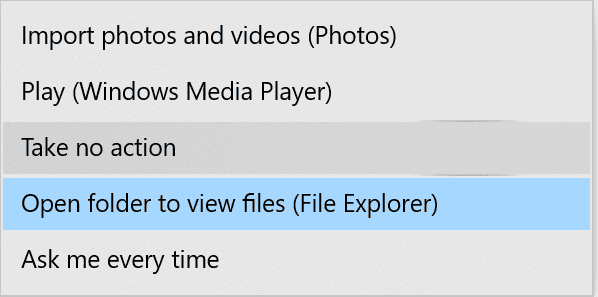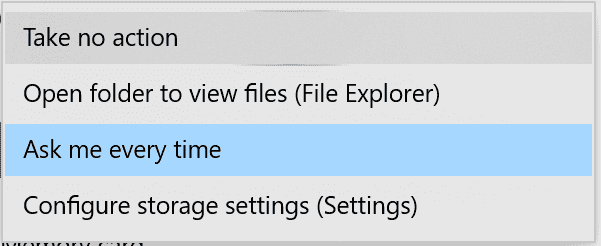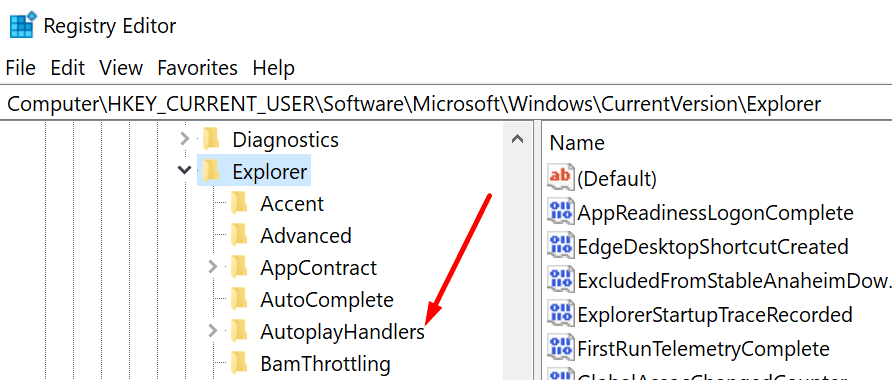If you want to stop the Photos App from opening when you connect your iPhone to your Windows 10 computer, this guide is for you.
But first, let’s see why the Photos App automatically launches when you connect your iPhone to your PC.
It’s the AutoPlay Feature
AutoPlay is a very useful Windows 10 feature that kind of anticipates how you would like to interact with the external devices you connect to your PC.
In other words, AutoPlay scans your iPhone and assumes you want to view, edit, or download the media files and photos stored on the phone. That’s why the Photos App pops up on the screen.
But viewing or transferring your photos and media files may not be what you want to do on that day. Maybe you’re the kind of user that never imports any pictures from their phones to their computers.
Contents
- 1 Prevent Windows Photos App From Launching When Connecting Your iPhone
- 1.1 Method 1: Disable AutoPlay from Settings
- 1.2 Method 2: Disable AutoPlay in the Registry Editor
Prevent Windows Photos App From Launching When Connecting Your iPhone
Method 1: Disable AutoPlay from Settings
One of the quickest solutions to prevent Photos from opening is to simply disable AutoPlay.
- Go to the Windows search bar and type autoplay.
- Then double-click on AutoPlay Settings.
- If you want to completely disable AutoPlay, toggle off Use AutoPlay for all media and devices.

To configure AutoPlay for your iPhone only, scroll down to Apple iPhone. Click on the drop-down menu. Select Take no action.
Once this setting enabled, Photos will no longer launch automatically when you connect your iPhone.
Choose an Action for Memory Cards
To further establish how your computer behaves when you connect a device with a memory card, such as a phone or digital camera, follow the steps below.
- Under the Memory card option, click on the drop-down menu.
- You will be presented with five options:
- Import photos and videos (Photos). This will automatically launch the Photos app when you connect your phone.
- Play (Windows Media Player). The Media Player will launch if AutoPlay detects there are video files stored on the memory card.
- Take no action. Select this option if you don’t want any program to open when you connect your device to the PC.
- Open folder to view files (File Explorer). This option will display all the folders stored on your external device.
- Ask me every time. Windows 10 will prompt you to select an action every time you connect a memory card device to your computer.
Choose an Action for Removable Drives
You can also set up individual settings for removable drives.
- Under Removable drive, click on the drop-down menu.
- You’ve got four options you can choose from:
- Take no action. In other words, nothing happens when you connect your external device to your computer.
- Open folder to view files (File Explorer). The File Explorer will show you what folders it found on the removable drive.
- Ask me every time. Your PC will prompt you to select an action every time you plug in a removable drive in the USB port.
- Configure storage settings. This option allows you to set up particular storage settings.
Method 2: Disable AutoPlay in the Registry Editor
You can also turn off AutoPlay using the Registry Editor.
- Type regedit in the Windows search bar.
- Launch the Registry Editor.
- Follow this path: HKEY_CURRENT_USER\Software\Microsoft\Windows\CurrentVersion\Explorer\AutoplayHandlers.
- Under the AutoPlayHandlers folder, locate the DisableAutoPlay key.
- Double-click on the key.
- Edit its value from 0 (zero) to 1.
- Then save the changes and restart your computer.
The Photos app should no longer pop up on the screen when you connect your iPhone to your Windows 10 computer.
В одной из последних версий в Windows 10 появилось приложение «Фотографии». Это приложение предназначено для просмотра и редактирования изображений, видео, а также создания альбомов и слайд-шоу. Среди прочего приложение «Фотографии» позволяет работать с мобильным телефонами, копируя с них фотографии на жесткий диск компьютера.
Но, для части пользователей приложение «Фотографии» создает некоторые неудобства. Дело в том, что оно пытается синхронизировать фотографии при каждом подключении телефона к компьютеру и это нельзя никак отключить. Более того, по умолчанию Android телефоны подключаются в режиме зарядки, без доступа к снимкам, поэтому приложение «Фотографии» каждый раз сообщает об ошибке «Возникли проблемы с подключением. Разблокируйте устройство и примите уведомление с предложением подключиться».
Если вы также столкнулись с такой проблемой, то предлагаем ознакомиться с этой небольшой инструкцией. Здесь мы расскажем, как удалить приложение «Фотографии» и решить проблему с появляющимися окнами при подключении телефона к Windows 10.
При изучении проблемы оказалось, что у приложения «Фотографии» почти нет настроек и автоматический запуск, который происходит при подключении телефона к компьютеру, нельзя никак отключить. Поэтому, единственным решением проблемы является полное удаление данной программы из Windows 10.
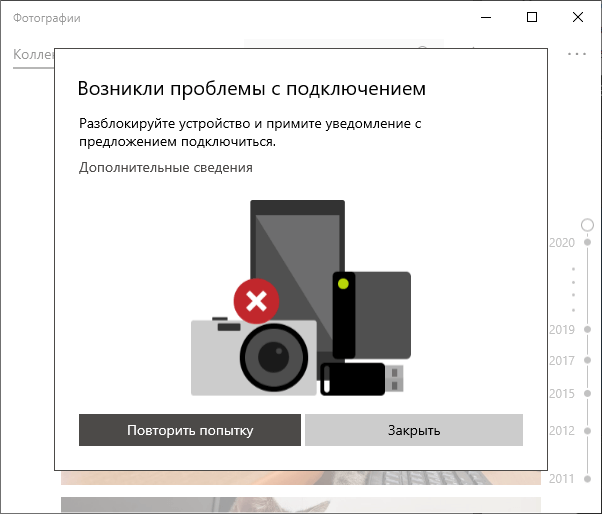
Шаг № 1. Запуск PowerShell с правами администратора.
Для удаления вам понадобится консоль PowerShell запущенная с правами администратора. Для этого нужно открыть меню «Пуск», ввести команду «powershell», кликнуть правой кнопкой мышки по найденной программе и выбрать вариант «Запуск от имени администратора».
Шаг № 2. Удаление приложения при помощи команды.
После запуска PowerShell с правами администратора нужно просто выполнить указаную ниже команду. После этого программа «Фотографии» будет удалена из операционной системы Windows 10 и больше не будет появляться при подключении телефона.
get-appxpackage *Microsoft.Windows.Photos* | remove-appxpackage

Обратите внимание, удалить эту программу можно только через PowerShell. Если вы попытаетесь удалить ее через меню «Параметры», то система не позволит вам этого сделать.
Если в дальнейшем вы захотите вернуть это приложение в Windows 10, то это можно сделать при помощи магазина «Microsoft Store». Откройте «Microsoft Store», введите в поиск «Фотографии» и установите найденную программу.
Автор
Александр Степушин
Создатель сайта comp-security.net, автор более 2000 статей о ремонте компьютеров, работе с программами, настройке операционных систем.
Остались вопросы?
Задайте вопрос в комментариях под статьей или на странице
«Задать вопрос»
и вы обязательно получите ответ.
Реализация DI в PHP
Jason-Webb 13.05.2025
Когда я начинал писать свой первый крупный PHP-проект, моя архитектура напоминала запутаный клубок спагетти. Классы создавали другие классы внутри себя, зависимости жостко прописывались в коде, а о. . .
Обработка изображений в реальном времени на C# с OpenCV
stackOverflow 13.05.2025
Объединение библиотеки компьютерного зрения OpenCV с современным языком программирования C# создаёт симбиоз, который открывает доступ к впечатляющему набору возможностей. Ключевое преимущество этого. . .
POCO, ACE, Loki и другие продвинутые C++ библиотеки
NullReferenced 13.05.2025
В C++ разработки существует такое обилие библиотек, что порой кажется, будто ты заблудился в дремучем лесу. И среди этого многообразия POCO (Portable Components) – как маяк для тех, кто ищет. . .
Паттерны проектирования GoF на C#
UnmanagedCoder 13.05.2025
Вы наверняка сталкивались с ситуациями, когда код разрастается до неприличных размеров, а его поддержка становится настоящим испытанием. Именно в такие моменты на помощь приходят паттерны Gang of. . .
Создаем CLI приложение на Python с Prompt Toolkit
py-thonny 13.05.2025
Современные командные интерфейсы давно перестали быть черно-белыми текстовыми программами, которые многие помнят по старым операционным системам. CLI сегодня – это мощные, интуитивные и даже. . .
Конвейеры ETL с Apache Airflow и Python
AI_Generated 13.05.2025
ETL-конвейеры – это набор процессов, отвечающих за извлечение данных из различных источников (Extract), их преобразование в нужный формат (Transform) и загрузку в целевое хранилище (Load). . . .
Выполнение асинхронных задач в Python с asyncio
py-thonny 12.05.2025
Современный мир программирования похож на оживлённый мегаполис – тысячи процессов одновременно требуют внимания, ресурсов и времени. В этих джунглях операций возникают ситуации, когда программа. . .
Работа с gRPC сервисами на C#
UnmanagedCoder 12.05.2025
gRPC (Google Remote Procedure Call) — открытый высокопроизводительный RPC-фреймворк, изначально разработанный компанией Google. Он отличается от традиционых REST-сервисов как минимум тем, что. . .
CQRS (Command Query Responsibility Segregation) на Java
Javaican 12.05.2025
CQRS — Command Query Responsibility Segregation, или разделение ответственности команд и запросов. Суть этого архитектурного паттерна проста: операции чтения данных (запросы) отделяются от операций. . .
Шаблоны и приёмы реализации DDD на C#
stackOverflow 12.05.2025
Когда я впервые погрузился в мир Domain-Driven Design, мне показалось, что это очередная модная методология, которая скоро канет в лету. Однако годы практики убедили меня в обратном. DDD — не просто. . .
Содержание
- При подключении телефона постоянно открывается приложение «Фото» и начинает сканировать
- Не запускать приложение «Фото» при подключении телефона к ПК
- Не запускать приложение «Фото» при подключении телефона к ПК
- 1]Отключить опцию автозапуска в настройках
- 2]Отключить автозапуск с помощью редактора групповой политики.
- Не запускать приложение «Фото» при подключении телефона
- Как предотвратить открытие приложения «Фото» при подключении телефона к ПК с Windows 10?
- Отключите параметр автозапуска в настройках Windows 10
- Остановить автозапуск в Windows 10 с помощью редактора реестра
- Отключить автозапуск с помощью редактора групповой политики
- Заключение
- При подключении телефона к компьютеру открывается фотографии
- Компьютер не видит телефон через USB: почему и что можно сделать?
- Что делать с «невидимым» телефоном
- 👉 Если телефон заряжается от порта, и слышен звук при подключении
- Настройки USB-подключения к компьютеру
- Аппарат задействован в режиме модема
- Попробуйте запустить отладку по USB
- Нет драйвера на корневой USB-концентратор, на телефон
- 👉 Если телефон не только не видим, но и не заряжается от USB-порта (не подает признаков «жизни»)
- А включен ли сам телефон?
- Не заклеены ли контакты аккумулятора скотчем
- Все ли в порядке с USB-кабелем
- Работоспособен ли USB-порт компьютера
- Проверьте телефон, подключив его к другому ПК, ноутбуку
- Хватает ли питания (не установлен ли USB разветвитель)
При подключении телефона постоянно открывается приложение «Фото» и начинает сканировать
Помощь в написании контрольных, курсовых и дипломных работ здесь.
При подключении телефона начинает прыгать пинг
При подключении определенного телефона
Не будет ли регулярно что-то списываться с баланса телефона при указании номера на «yahoo», «gmail»
При регистрации почтовых ящиков иногда просят ввести номер телефона. Не будет ли регулярно что-то.
При подключении к БД сообщение «Unable to complete network request to host «localhost». «
Здравствуйте! Будьте добры, подскажите. Написала программу в C++ Builder. Пытаюсь сбросить эту.
LeniumSoft, какая разница? 😀 обнаруживается медиаустройство с фотками и кинушками, соответственно начинается сканирование, винде же нужно знать, какие немецкие фильмы про любовь вам больше нравится 😀 просканировать и настучать в Центральный офис, обязательно.
Ошибка при подключении: «can’t open device «\\. \COM1″ : Отказано в доступе»
подкрючаю ардуино уно к компу. Win 7 sp1 2009 года. На компе стоит система безопасности secret.
Постоянно открывается казино Вулкан и прочие «дурацкие» сайты
Здравствуйте.По глупости скачал игру с левого торрента.Установилось обеспечение.
Не открывается сайт одноклассники, постоянно выдает «технические работы»
Добрых выходных. С некоторых пор на компе перестала открываться сайт «ОК». Вылезает такое вот.
В браузере постоянно открывается вкладка «казино вулкан»
Вирус качнул из инета с музыкой. Помогите люди добрые!
Источник
Не запускать приложение «Фото» при подключении телефона к ПК
Когда вы подключаете свои устройства, такие как телефон Android, iPhone или iPad, к ПК с Windows 10, приложение «Фото» запускается мгновенно. Это делается для того, чтобы вы могли импортировать все носители, но это не тот план действий, который можно ожидать каждый раз. Потому что часто пользователи подключают телефон для зарядки, а не для синхронизации. Это состояние можно исправить, просто изменив настройки.
Не запускать приложение «Фото» при подключении телефона к ПК
Чтобы приложение «Фото» не открывалось автоматически, при подключении телефона iPhone или Android к ПК с Windows 10 у вас есть два способа:
Когда вы подключаете к компьютеру съемное устройство, такое как USB или карта памяти, на экране компьютера появляется всплывающее окно «Автозапуск». Его основная цель — определить тип подключенных носителей и автоматически действовать от вашего имени. Но если вам это не нравится, попробуйте один из нижеперечисленных способов избавиться от него.
1]Отключить опцию автозапуска в настройках
Нажмите кнопку «Пуск» и выберите «Настройки‘.
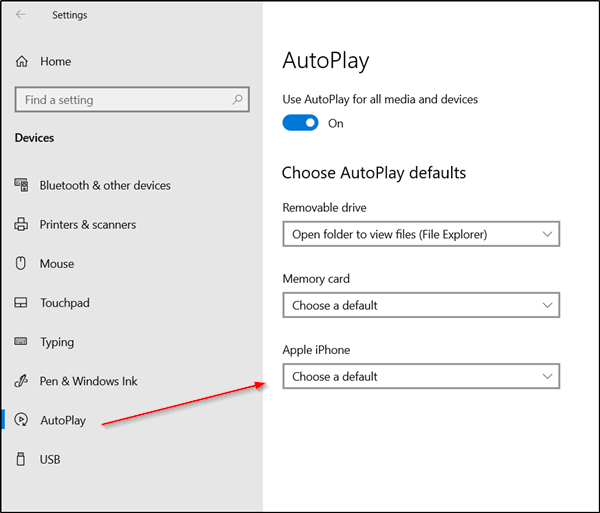
Под ‘Настройки Windows‘выберите’ Устройства ‘и прокрутите вниз до’Автовоспроизведение‘на левой панели.
Затем настройте ‘Автовоспроизведениепо умолчанию. Для этого выберите Apple iPhone и нажмите расположенную рядом стрелку раскрывающегося списка.
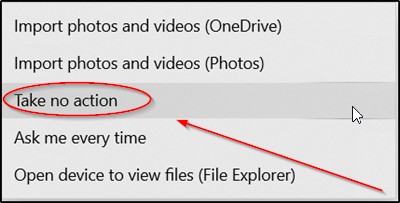
Выберите любой из следующих вариантов,
Это должно сработать.
2]Отключить автозапуск с помощью редактора групповой политики.
Одновременно нажмите Win + R, чтобы открыть диалоговое окно «Выполнить». Тип ‘gpedit.msc«в строке поиска и нажмите» Enter «.
Далее перейдите к ‘Конфигурация компьютера«> Административные шаблоны> Компоненты Windows».
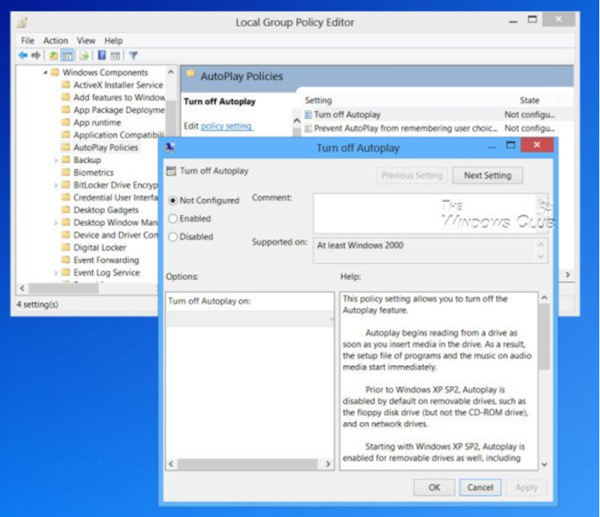
Под ‘Компоненты Windows«найти и выбрать»Политики автозапуска‘.
На панели сведений справа выберите «Отключить автозапуск» и отключите автозапуск на всех дисках.
После выполнения вышеуказанных шагов приложение «Фотографии» перестанет автоматически открываться при каждом подключении телефона.
Читать: Как установить значения по умолчанию для автозапуска в Windows 10.
Источник
Не запускать приложение «Фото» при подключении телефона
Каждый раз, когда вы подключаете такие устройства, как Телефон на Андроиде, iPhone или iPad на компьютере с Windows 10 приложение «Фотографии» открывается сразу. Это позволяет вам импортировать все ваши медиафайлы, но это не всегда так, как вам хочется.
Часто пользователи подключают свой телефон для зарядки, а не для синхронизации. Эту проблему, если ее можно так назвать, можно исправить, просто изменив настройки.
Как предотвратить открытие приложения «Фото» при подключении телефона к ПК с Windows 10?
Отключите параметр автозапуска в настройках Windows 10

Windows поставляется с настройкой AutoPlay, которая автоматически проверяет устройство с хранилищем при подключении к компьютеру. Это приложение AutoPlay позволяет указать, как вы хотите взаимодействовать с подключенным устройством, и предоставляет такие параметры, как открытие диспетчера файлов и поиск файлов мультимедиа. Вы можете отключить автозапуск при подключении вашего iPhone, что может быть желательно на вашем офисном компьютере, особенно если вы не хотите, чтобы все изображения вашего iPhone импортировались автоматически.
Самый простой способ найти элемент в приложении настроек Windows 10 — нажать кнопку Windows или значок Windows в левом нижнем углу экрана. Когда откроется меню «Пуск», введите «Автозапуск», и Windows должна найти нужный параметр.
В открывшемся окне отображаются элементы, которые нужно включить или выключить. Для всех носителей и устройств установите для параметра AutoPlay значение «Выкл.» И установите для съемного диска и карты памяти значение «Не предпринимать никаких действий».
Остановить автозапуск в Windows 10 с помощью редактора реестра

Если вы хотите остановить автозапуск в Windows 10, это руководство для вас.
Чтобы отключить функцию автозапуска в редакторе реестра Windows 10, сделайте следующее:
Отключить автозапуск с помощью редактора групповой политики
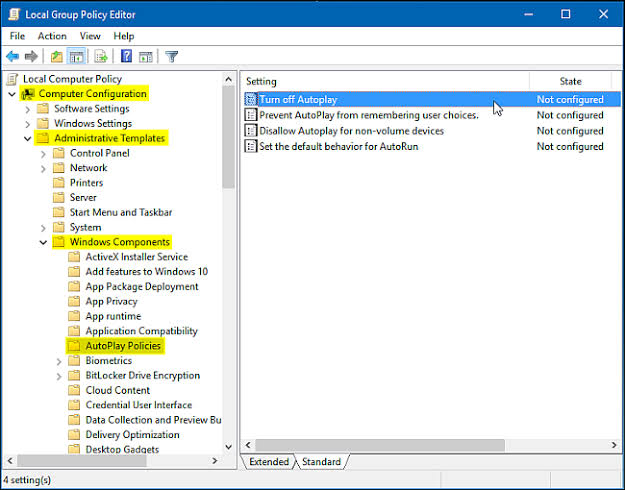
В системах Windows 10 Pro вы можете отключить автозапуск для нескольких пользователей на одном компьютере с помощью редактора групповой политики.
Заключение
Наконец, после выполнения описанных выше исправлений приложение «Фото» больше не должно открываться автоматически при подключении телефона к компьютеру с Windows 10.
Сообщите нам в комментариях ниже, смогло ли это руководство вам помочь.
Источник
При подключении телефона к компьютеру открывается фотографии
Доброго вам времени суток, господа!
Дано:
— Телефон Nexus 5, на борту Android 6.0.1. Рут есть, да, но он не виноват, до недавних времён проблем не было, а рут давно.
— Ажно 4 (четыре) компьютера, в том числе 2 с Win7 и 2 c Win10;
— Исправный USB-кабель;
— Фотографии и видео на телефоне.
Требуется:
— Скопировать фото на компьютер/ноутбук как резервную копию, ибо мало ли. Во избежание. Дело в том, что я сейчас в северной деревне, интернет дико дорогой (безобразно дорогой), и скидывание фотографий и видео в облако обернется бешеными десятками тысяч рублей, поэтому данный вариант не рассматривается в принципе. Да и нереально это, операция тупо невозможна ввиду невообразимо отвратительного качества предоставления услуг всеми нами обожаемого РТК.
Казалось бы, задача плёвая, потребует пары кликов и несколько секунд времени на озадачивание компьютера, но не тут-то было! Все компьютеры видят телефон, открывают его, исправно отображают папки внутренней памяти, но папка DCIM у них пустая. Ноль байт, ноль файлов. В галерее телефона все файлы в наличии, это точно. Путь тоже правильный, это точно.
Файлы не скрытые, я проверял в параметрах папок.
Разумеется, при подключении к компьютеру, я выбирал MTP.
Отладку по USB я и включал и выключал, без толку это.
Total Commander не помогает, там всё то же.
Казалось бы, проблемы именно с медиафайлами, но нет, в папке WhatsApp фото открываются, они не пропали.
Рылся в интернет, ничего полезного не нарыл. Наткнулся на один вопрос, на который внятного ответа не дали, там фигурировали именно такой телефон и та же самая проблема. Были ссылки на видео, которые я по понятным причинам проигнорировал.
Как быть, что делать? Помогите, пожалуйста, вам это на том свете зачтётся 🙂 плюс к карме
Источник
Компьютер не видит телефон через USB: почему и что можно сделать?
Подскажите с одной проблемой. Подключаю телефон (обычный смартфон на Android) к порту USB компьютера.
Звук подключения есть, зарядка телефона идет, а зайти на него и скопировать файлы — не могу, компьютер его не видит! Что можно сделать? (драйвера уже два раза переставлял, скачивал официальные с сайта производителя)
Причина, описанной вами проблемы, наиболее характерна для некорректных настроек Android (кстати, в подавляющем большинстве случаев это так и есть).
Например, в настройках телефона не поставлена галочка о том, что устройство должно быть подключено как MTP (медиа-устройство, с которым можно обмениваться файлами).
Собственно, в этой статье разберу и эту причину, и часть других, наиболее часто встречающихся в повседневной работе. 👌
Что делать с «невидимым» телефоном
Пожалуй, разбираться с проблемой нужно начать нужно с одного «нюанса»: происходит ли зарядка телефона при его подключении к ПК (👇).
Разумеется, дальнейшую часть статьи я разбил на два варианта ответа на этот вопрос:
👉 Если телефон заряжается от порта, и слышен звук при подключении
Настройки USB-подключения к компьютеру
По умолчанию, далеко не всегда телефон сразу же виден в Windows — очень часто, если специально не разрешить обмениваться файлами с устройством, то оно будет только заряжаться (как у автора вопроса).
Уведомление в Android всплывает сразу же, после его подключения к USB — необходимо открыть это уведомление (название «Устройство подключено» ). См. пример ниже. 👇
Далее обратите внимание, какой вариант подключения выбран:
Медиа-устройство MTP / Android 7.0

Настройки USB (Android 10.0)
Собственно, просто поставьте галочку напротив пункта «Медиа-устройство (MTP)» — в идеале тут же должен прозвучать звук подключения нового накопителя в Windows, и в «Моем компьютере» (проводнике) вы увидите свой аппарат. Миссия выполнена?! 👌
Аппарат задействован в режиме модема
Зайдите в настройки по адресу: «Беспроводные сети → Еще → Режим модема». В Этом разделе необходимо выключить все варианты работы устройства, как модема.
Дело в том, что при включении режима, скажем USB-модем, устройство не может одновременной быть и модемом (расшаривая интернет на ПК), и обмениваться с ним файлами, как флешка.

Попробуйте запустить отладку по USB

Варианты, как можно найти ссылку для запуска отладки:
Открываем меню для разработчиков
Нет драйвера на корневой USB-концентратор, на телефон
Еще одной популярной причиной «невидимости» телефона является отсутствие драйверов. Причем, драйверов может не быть как на USB-концентратор компьютера, так и на сам телефон (даже новомодная Windows 10 не способна распознать и установить автоматически драйвера на некоторые виды телефонов).
В диспетчере устройств раскройте вкладку «Контроллеры USB» и посмотрите, есть ли у вас USB-концентратор.
Рекомендую щелкнуть по нему правой кнопкой мышки, во всплывшем меню выбрать «Обновить драйвер» и следовать указанию мастера.
Попробуйте и автоматический вариант обновления, и ручной! Часто при ручном варианте можно выбирать из нескольких версий драйверов — попробуйте разные.
👉 Ремарка!
А вообще, в идеале, лучше бы запустить спец. утилиту для комплексного обновления драйверов и проверить ей свою систему. Например, Driver Booster позволяет это сделать за считанные минуты.

Корневой USB-концентратор // Диспетчер устройств
Обратите внимание, что если драйвер на телефон установлен, то в разделе «Переносные устройства» — вы должны увидеть название вашего устройства (чаще всего просто его модель).

Переносные устройства (драйвер на телефон установлен)
👉 Если телефон не только не видим, но и не заряжается от USB-порта (не подает признаков «жизни»)
Если при подключении телефона к USB-порту не происходит ровным счетом ничего — то очевидно, что не происходит контакта (не подается питание с USB-порта на устройство).
Чаще всего, в этом случае необходимо искать аппаратные причины такого поведения: например, может быть перебит кабель, сломан порт micro-USB телефона и т.д.
Ниже пройдусь по наиболее вероятным причинам.
А включен ли сам телефон?
Может быть эта причина слишком «банальна», но если у вас новый телефон или аккумулятор разрядился до такого состояния, что устройство просто выключилось — то подключив его к USB-порту, оно будет только заряжаться!
Причем, пока аккумулятор не «наберет» 5-10% заряда, обычно, устройство не включается и зайти на него вы не сможете.
В этом случае, остается только ждать достаточной степени зарядки устройства.

После полной разрядки устройства — первое время при зарядке может не показывать ничего, кроме черного экрана
Не заклеены ли контакты аккумулятора скотчем
Этот вариант относится к новым телефонам и аккумуляторам. Если ваш аппарат новый — проверьте контакты его батареи.
Дело в том, что неработоспособность может быть связана не только с разрядкой, но и с тем, что контакты батареи могут быть заклеены скотчем. Производители так делают с целью безопасности при транспортировке.

Контакты аккумулятора заклеены скотчем

Наклейка на камере и батарее телефона (в качестве примера)
Все ли в порядке с USB-кабелем
Далее обратите внимание на кабель, которым подключаете устройство к ПК: все ли с ним в порядке?
Нередко, когда от частого использования, тонкие медные проводки в самом кабеле повреждаются (т.е. внешне кабель может выглядеть вполне целым, но быть перебитым внутри).
На USB кабеле есть повреждения.
Поэтому, попробуйте с помощью этого же кабеля подключить другое устройство (можно задействовать другой ПК/ноутбук). Цель: проверить сам кабель, работает ли он.
Работоспособен ли USB-порт компьютера
Тоже самое относится и к USB-порту компьютера: попробуйте подключить к нему другой телефон, флешку и пр. устройства. Видит ли компьютер их, может ли обмениваться файлами?
Также обратите внимание, что у системных блоков помимо передней панельки с USB-портами (к которым подключает устройства большинство пользователей) есть USB и на задней стенке. Попробуйте подключить телефон к ним.
Нередко, когда переднюю панельку с USB-портами и аудио-разъемами забывают подключить.
👉 В помощь!

Типовой системный блок
Проверьте телефон, подключив его к другому ПК, ноутбуку
Не лишним будет проверить сам телефон с USB-кабелем, попробовав подключить к другому компьютеру.
Цель : удостовериться в работоспособности самого аппарата, его micro USB-разъема.
Примечание: со временем, по мере эксплуатации, разъем на телефоне может начать люфтить (т.е. при определенном положении штекера контакт может «теряться»). Попробуйте аккуратно переподключить USB-кабель и посмотреть на результат.
Обратите внимание на разъем micro USB на телефоне
Хватает ли питания (не установлен ли USB разветвитель)
Ну и последний момент, на который стоит обратить внимание: не используете ли вы различные разветвители и удлинители для USB? Нередко, когда USB-порт добавляют на клавиатуру, мышку, колонки, монитор и т.д.
Если вы хотите к одному USB-порту подключать множество устройств — тогда используйте разветвители и концентраторы, у которых есть дополнительный источник питания (как на фото ниже).
Подобные разветвители/удлинители можно приобрести за бесценок в китайских онлайн-магазинах.
Источник